更新时间: 2012-12-30
目前为止,我们已经可以用简单数据来绘制柱状图,这类数据集是一维的。
但是,当你有两个数据集,如果想发掘两者之间的关系,你需要第二个维度。散点图(scatterplot)是在两个坐标轴(x和y)上可视化两个数据集的常用工具。
数据
在数据类型中已经讲过,你可以灵活地组织数据。对于散点图,我们需要的数据结构是数组的数组。主数组中每个元素表示一个数据点,而每个数据点又由另外一个包含两个值的数组来表示:x和y值。
var dataset = [
[5, 20], [480, 90], [250, 50], [100, 33], [330, 95],
[410, 12], [475, 44], [25, 67], [85, 21], [220, 88]
];记住,[]表示数组,而嵌套的括号[[]]表示数组中包含另一个数组。我们用逗号分隔数组元素,所以包含三个数组的数组形如: [[],[],[]]。
为增强可读性,我们的数据集可以写成
var dataset = [
[ 5, 20 ],
[ 480, 90 ],
[ 250, 50 ],
[ 100, 33 ],
[ 330, 95 ],
[ 410, 12 ],
[ 475, 44 ],
[ 25, 67 ],
[ 85, 21 ],
[ 220, 88 ]
];这样写之后,每一行对应于一个数据点,共有10行。在第1行中,[5,20]表示x值为5,y值为20。
散点图
我们可以借用柱状图中的大部分代码,比如创建SVG元素的代码。
//Create SVG element
var svg = d3.select("body")
.append("svg")
.attr("width", w)
.attr("height", h);但我们不再需要rect,而是用圆circle来表示每个数据点。
svg.selectAll("circle")
.data(dataset)
.enter()
.append("circle")类似于rect的x,y,width,height属性,我们也需要设置circle的cx,cy,r属性,分别表示圆心x坐标,圆心y坐标和半径。
.attr("cx", function(d) {
return d[0];
})
.attr("cy", function(d) {
return d[1];
})
.attr("r", 5);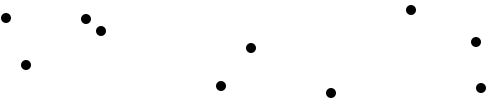
注意,在设置cx和cy时我们访问了数据值。当使用function(d)时,D3自动将当前数据值传递给函数的参数d。在本例中,当前的数据值为大数组dataset中的元素,这些元素本身则是小数组。
当d是一个数组时(即不是形如3.14159之类的单个值),你需要用中括号来访问它的值。因此,不再是return d,而应该是return d[0]或return d[1],分别表示返回数组中的第1个值和第2个值。
比如,对于我们的第1个数据点[5,10],它的第1个值(数组位置为0)是5,而第2个值(数组位置为1)是20。即
d[0] returns 5
d[1] returns 20当然,如果你想访问数据集最外面的大数组中的值(比如D3之外的代码),你也可以使用中括号记号。比如
dataset[5] returns [410, 12]你也可以将多个中括号连接起来,来访问嵌套数组的值。
dataset[5][1] returns 12不相信我?再看一看之前的散点图结果,在JavaScript终端中输入dataset[5]或dataset[5][1],看看结果是什么。
大小
如果你想让每个圆的大小不同,比如让半径对应于数据点的y值,我们可以定制函数来设置r的值。
.attr("r", function(d) {
return Math.sqrt(h - d[1]);
});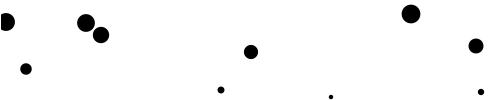
结果既不漂亮也没什么用,但是这演示了如何结合d和中括号,来访问数据值,并设置r的值。
标签
现在,让我们用text元素来为数据点指定标签。这里,我采用了之前柱状图中的标签代码。
svg.selectAll("text")
.data(dataset)
.enter()
.append("text")这一句代码表示在SVG中寻找所有的text元素(尚不存在),然后为每个数据点添加一个新的text元素。接下来,我们就可以用text()方法来指定每个元素的内容了。
.text(function(d) {
return d[0] + "," + d[1];
})这句代码看起来很混乱,不要急,我会进行详细地解释。同样,我们使用了函数function(d)来访问数据点。然后,在函数中,我们同时用到了d[0]和d[1]来访问此数据点中的两个值。
加法+符号作用于两个字符串时,相当于将两个字符串拼起来(只要其中一个是字符串,另外一个会转化为字符串)。所以上面这句代码相当于说:获取值d[0]和d[1],然后,用逗号将两者连接起来。函数的返回结果当然也是字符串,比如"5,20",或"25,67"。
接下来,我们需要确定在哪个地方(即x和y属性)来摆放这些文本。现在,我们只是简单地使用d[0]和d[1]来指定圆的位置。
.attr("x", function(d) {
return d[0];
})
.attr("y", function(d) {
return d[1];
})最后,添加一点字体样式
.attr("font-family", "sans-serif")
.attr("font-size", "11px")
.attr("fill", "red");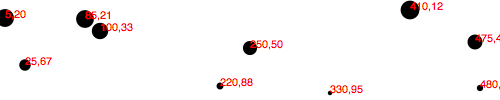
这里是测试页面。
下一步
我希望,到现在,你已经清楚了D3的一些核心概念: 加载数据,生成新元素,使用数据值设置元素的属性。
但是,上面的图像难以称得上是一个合格的数据可视化。散点图并不易读,且代码没有充分利用数据的灵活性。老实说,我们画的东西都比不上Excel的图表工具。
但不要急,D3比起Excel图表炫得多(Clippy就更不要提了),只不过,生成一个漂亮地交互式的图形需要更高层次的D3技巧。为了灵活使用数据,我们将会学习D3的缩放(scale)功能。为了让散点图更易读,我们还会学习如何生成坐标轴和坐标标签。然后,我们还会学习如何实时更新数据,从而实现交互式可视化。